Ubuntu18.04國內源安裝Docker-docker安裝(二)
前言:
如果已經裝好了Ubuntu18.04系統,可以通過Xshell遠端控制虛擬機器,來安裝docker,這樣方便複製貼上命令。
過程:
接著上一篇部落格:
步驟3:通過XShell遠端安裝docker(如果不是在伺服器上裝的虛擬機器,就不用開啟XShell了)
連線上192.168.22.7的Ubuntu虛擬機器
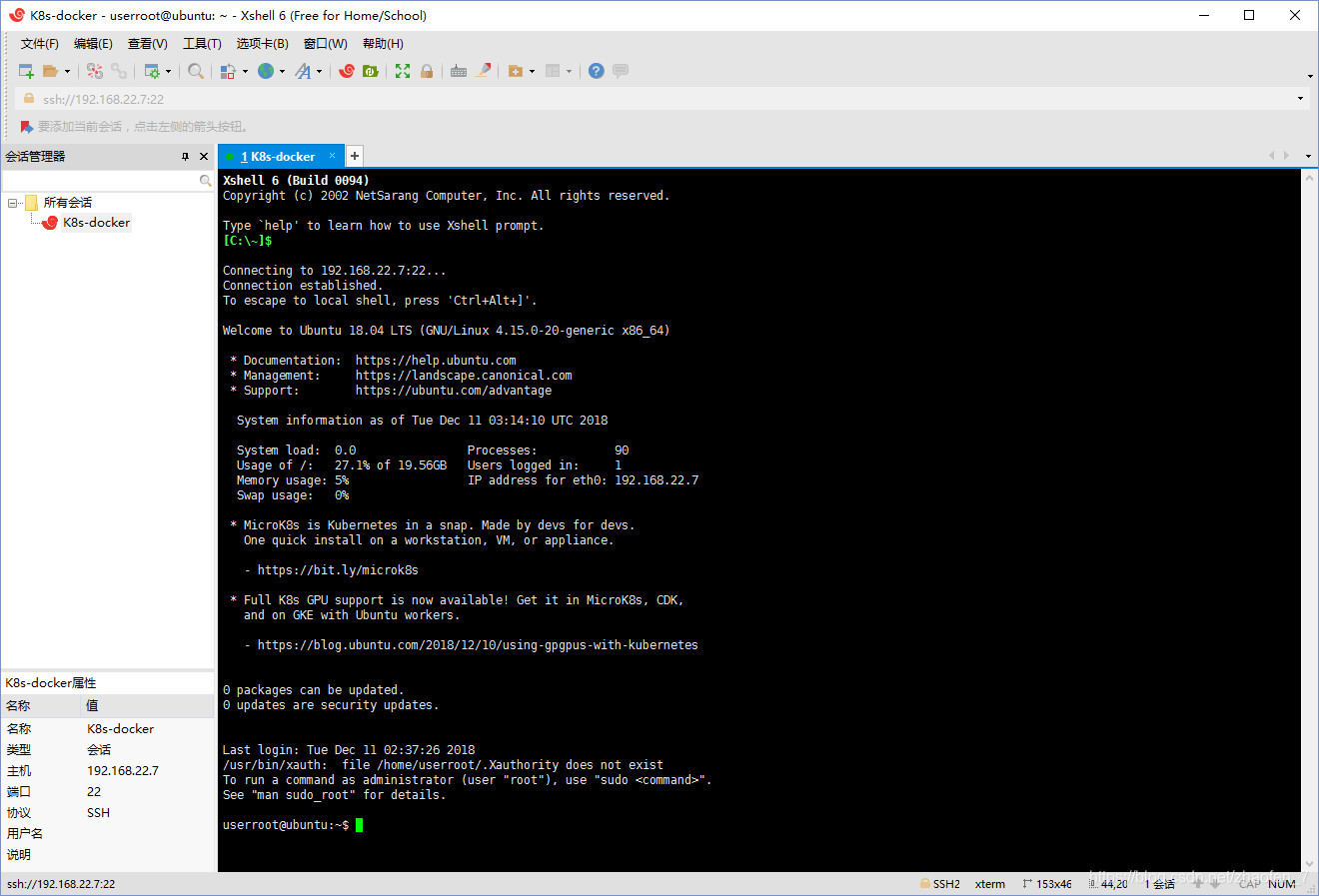
2.切換到root使用者
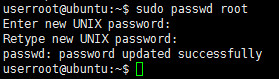
3.輸入
curl -sSL http://acs-public-mirror.oss-cn-hangzhou.aliyuncs.com/docker-engine/internet | sh -
看到源處出了問題,所以修改源(但不確定是Ubuntu的源還是docker的源,所以先換Ubuntu的源,再換docker的源)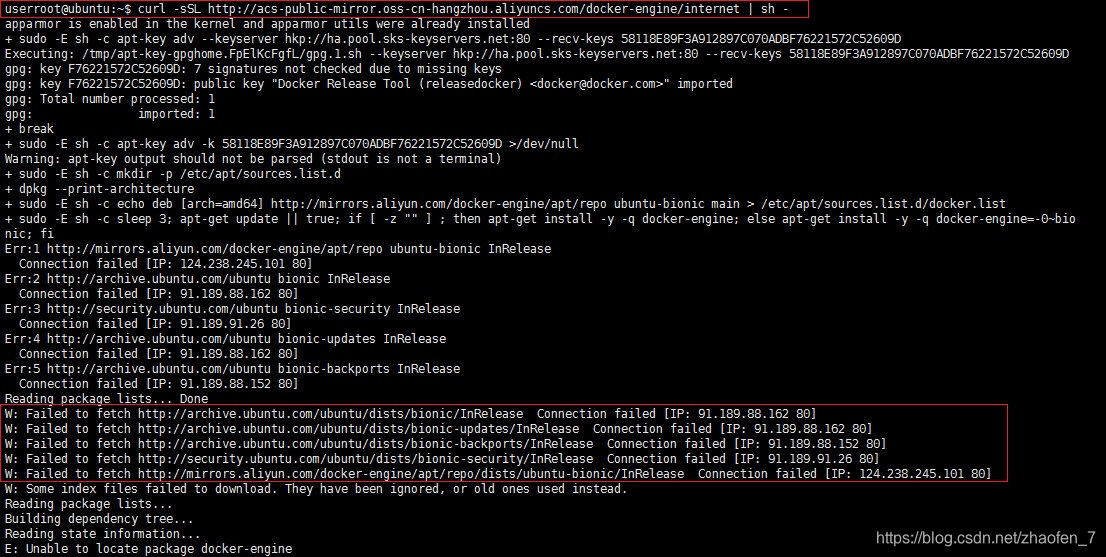
4. 將源的配置檔案複製一份

5. 進入檔案 /etc/apt/source.list 並修改sources.list


6.將source.list檔案的所有內容替換(先替換Ubuntu映象源)
清華大學開源軟體映象站:Ubuntu 映象使用幫助
可以從這裡找到系統對應的映象
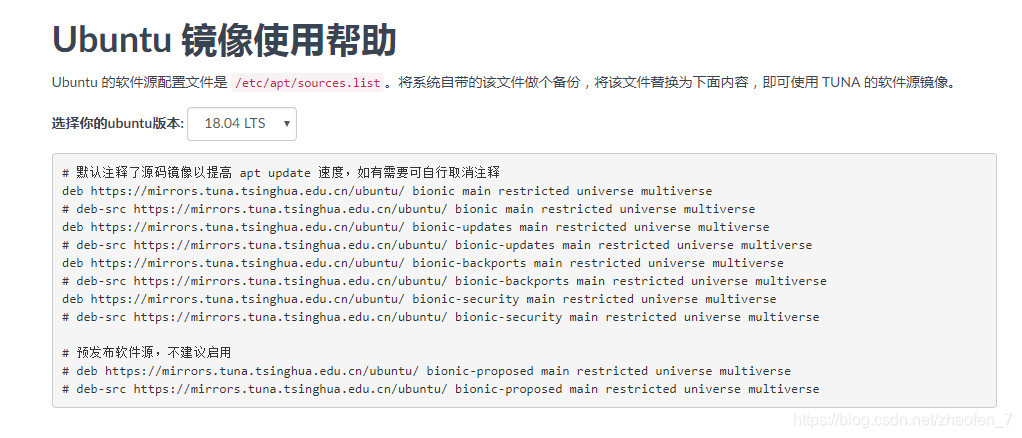
結果就是:
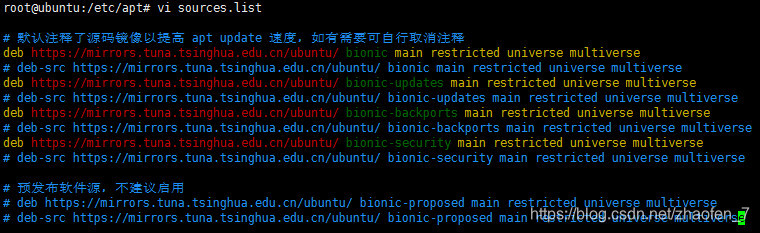
7.接著再次輸入
curl -sSL http://acs-public-mirror.oss-cn-hangzhou.aliyuncs.com/docker-engine/internet | sh -
會發現還是有個源出錯了,這是docker的源出錯。
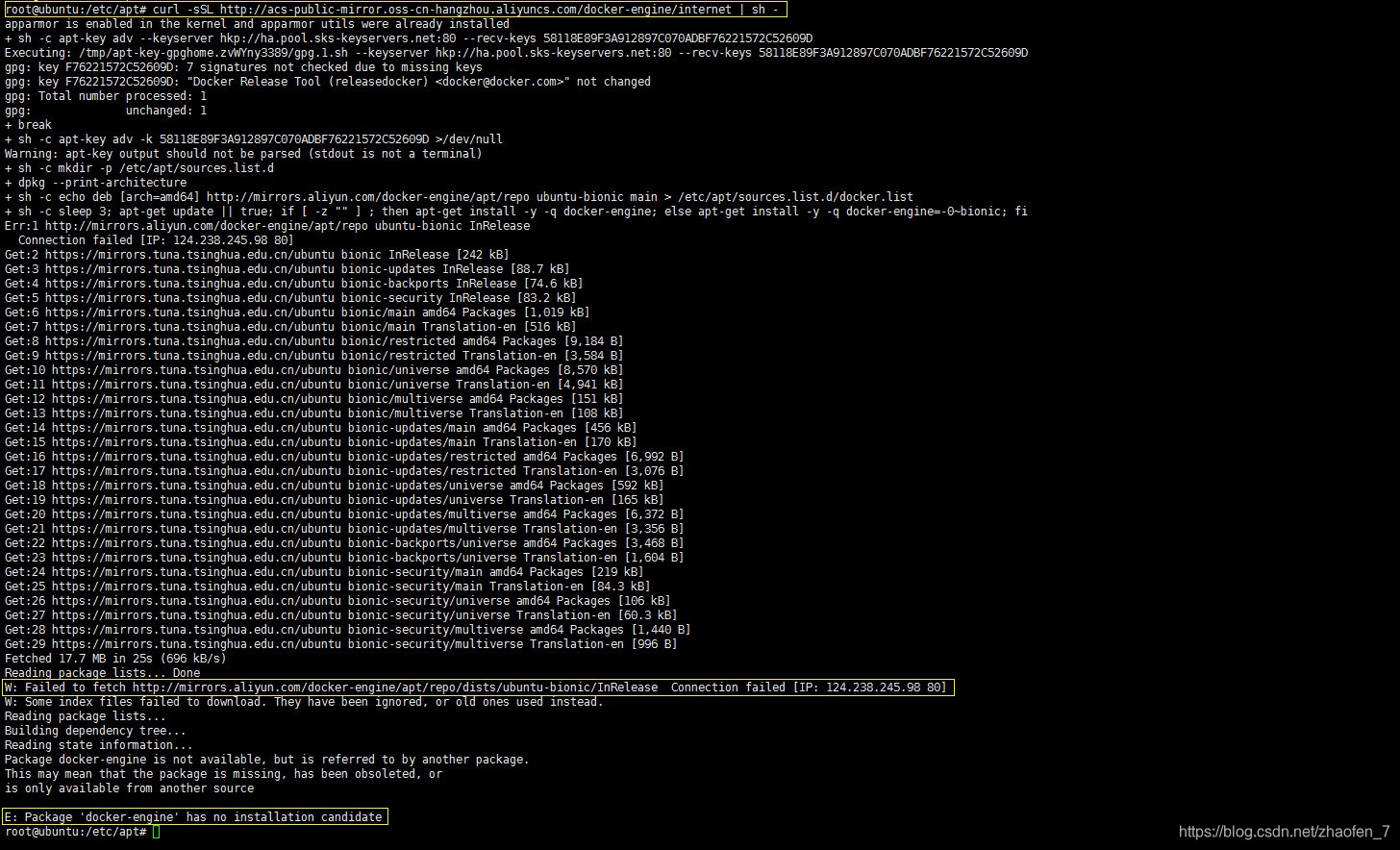
8. 進入到
/etc/apt/sources.list.d 發現一個檔案叫docker.list
發現報錯的地方原來是在這裡

把這裡的內容刪掉
9.返回到這個 /etc/apt/sources.list檔案裡改成國內中科大的源
deb [arch=amd64] https://mirrors.ustc.edu.cn/docker-ce/linux/ubuntu bionic stable
結果:
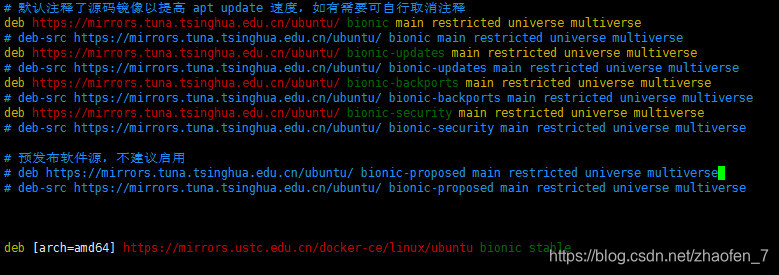
10.1 輸入
sudo apt update
10.2安裝需要的包
sudo apt install apt-transport-https ca-certificates software-properties-common curl
10.3新增金鑰
curl -fsSL https://mirrors.ustc.edu.cn/docker-ce/linux/ubuntu/gpg | sudo apt-key add -
sudo add-apt-repository "deb [arch=amd64] https://mirrors.ustc.edu.cn/docker-ce/linux/ubuntu \$(lsb_release -cs) stable"
10.4更新
sudo apt update
10.5安裝
sudo apt install docker-ce
10.6測試
docker version
最終的結果圖:
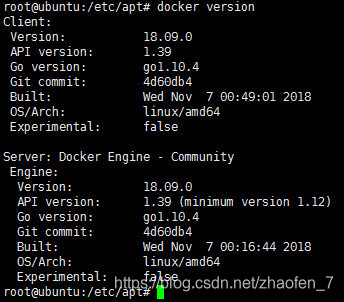
總結:
1.一開始都不知道“源”這個東西,在裝docker的時候,好多看不懂
2.後來,有人告訴我得用國內的源,我就一直在查國內源,但查到卻不懂怎用進去
3.一直以為只要將docker的源配置好就可以了,後來在試的過程中才發現要同時設定Ubuntu源和docker源。
4.至於為什麼Ubuntu要設定源,我猜可能是因為要支援docker的安裝需要額外下載一些軟體,所有才需要這樣吧!
5.docker的源,並不是在敲命令的時候修改的,而是在敲命令後修改由命令產生的檔案。
6.很多東西我一開始真的什麼都不會,然後我就騙他們說我會,然後就去弄,然後就會了,神奇!
參考學習連結:
Ubuntu 16.04 安裝 Docker
docker簡介及使用國內映象源安裝docker__docker
ubuntu 16.04 國內源安裝docker
